在工程绘图、建筑设计等领域,我们常常会遇到需要将pdf图纸导入cad中的情况。掌握这个技能,能让工作效率大幅提升,下面就来为你详细介绍pdf图纸导入cad的方法。
一、准备工作

首先,确保你的电脑上安装了autocad软件,这是实现导入功能的基础。同时,准备好你需要导入的pdf图纸,检查图纸的清晰度和内容完整性,避免因图纸问题影响后续导入效果。
二、导入步骤
1. 打开cad软件:启动autocad,进入绘图界面。
2. 选择插入选项:在菜单栏中找到“插入”选项。
3. 点击pdf参考底图:在下拉菜单中,找到“pdf参考底图”并点击。
4. 选择pdf文件:在弹出的“选择参照文件”对话框中,找到你准备好的pdf图纸文件,选中后点击“打开”。
5. 设置导入参数:此时会弹出“附着pdf参考底图”对话框,你可以设置插入点、缩放比例等参数。根据实际需求进行调整,比如你希望图纸在cad中以1:1的比例显示,就将缩放比例设置为1。设置完成后点击“确定”。
6. 调整显示效果:导入后的pdf图纸可能显示效果不理想,你可以通过cad的“特性”选项板来调整颜色、线型等属性,使其更符合你的绘图要求。
三、技巧与注意事项
1. 图层管理:导入的pdf图纸会自动创建一个新图层。你可以根据需要将其移动到合适的图层,方便后续绘图操作。
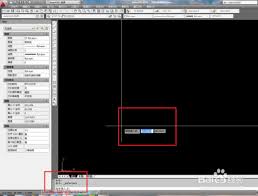
2. 准确性调整:如果图纸导入后位置不准确,可以使用cad的平移、旋转等命令进行微调,确保图纸与其他绘图元素准确对齐。
3. 复杂图纸处理:对于内容复杂的pdf图纸,导入后可能会出现线条重叠、遮挡等问题。这时你可以使用cad的“修剪”“删除”等命令进行清理和优化。

掌握了pdf图纸导入cad的方法,就如同为你的绘图工作增添了一把利器。无论是绘制建筑蓝图、机械设计图纸,还是进行工程改造,都能轻松应对,让你的绘图工作更加高效、精准。快来试试吧!






















